键盘指法简易经典教程,键盘指法教程视频
本作品内容为键盘指法简易经典教程,格式为 doc ,大小 5480960 KB ,页数为 13页

('第1章键盘与指法学习目标键盘是用来向电脑输入信息的设备,只有掌握了键盘的组成和功能才能更好、更快地输入信息。本章将介绍键盘的功能、键位和指法的运用关系,了解正确的打字姿势、把握击键要点和鼠标的基本操作等,使读者能通过指法练习软件系统、科学地进行指法练习,从而为熟练使用键盘打下基础。本章要点\uf0fe键盘的组成\uf0fe键位与指法\uf0fe击键要点和打字姿势\uf0fe鼠标的操作1.1键盘的组成键盘是用来向电脑输入信息的设备,我们可以通过它将各种程序和数据输入到电脑中。键盘是由排列成阵列的按键组成,其按照各键的功能将键盘分为4个区:功能键区、主键盘区、编辑控制键区和小键盘区,如图1-1所示。图1-1键盘的组成¤五笔打字教程︻电脑基础·实例·上机系列教程︼1.1.1主键盘区主键盘区位于键盘的下方,是键盘中键数最多、运用最为频繁的一个键区,任何输入法都要通过主键盘区才能输入文字、数字和符号。其中包括26个字母键、21个数字、符号键、控制键和空格键等。1.字母键字母键面上刻有26个英文大写字母,有些键盘上还附带有对应的五笔输入法字根,如图1-2所示。在英文输入状态下按任何一个字母键都会输入相应的英文字母。图1-2字母键2.数字键和符号键数字键和符号键的键面上都有上下两种符号,统称为双字符键,上面的符号为上档符号,下面的符号为下档符号。默认情况下按任何一个双字符键将输入对应的下档符号;按住Shift键的同时按双字符键将输入其上档符号。如直接按主键盘区的数字键“5”,将输入数字“5”;如按住Shift键的同时按主键盘区的数字键“5”,则输入符号“%”。\uf025注意:在输入汉字的时候,数字键还可用于重码的选择。3.控制键在107键盘中控制键Shift、Ctrl、Alt及“开始菜单”键对称排布在主键盘区两侧,此外还有CapsLock、Tab、Enter、“快捷菜单”键和空格键。\uf0eeShift键:上档键,用于输入上档字符,也可以切换英文字母的大小写。\uf0eeCtrl键:一般与其他键配合使用,如要保存文档可按Ctrl+S键,复制文件可按Ctrl+C键。\uf0eeAlt键:不单独使用,主要与功能键配合使用,如按Alt+F4键可关闭窗口。\uf0ee“开始菜单”键:在Windows操作系统中,按该键可打开“开始”菜单。\uf0eeCapsLock键:大写字母锁定键,控制26个字母大小写的输入,当“键盘提示区”中的CapsLock灯亮着,表示此时输入的字母为大写,反之为小写。\uf0eeTab键:制表定位键,每按一次,光标向右移动8个字符。\uf0eeBackSpace键:退格键,每按一次,将删除光标左侧的一个字符。2第1章键盘与指法经典教程¤︻电脑基础·实例·上机系列教程︼图1-4编辑控制键区\uf0eeEnter键:回车键,确认并执行输入的命令。在输入文字时,按此键光标移动到下一行行首。\uf0ee“快捷菜单”键:按下该键后会弹出相应的快捷菜单,相当于单击鼠标右键。\uf0ee空格键:按一次空格键,光标向右移动一格,产生一个空字符,如光标后有字符,则光标后的所有字符将向右移动一个位置。\uf055提示:若是104键盘,主键盘区将不会有“快捷菜单”键和“开始菜单”键。1.1.2功能键区功能键区如图1-3所示,其中各键功能由不同的软件而定,并可以自己定义。功能键的作用在于用它来完成某些特殊的功能,各键的作用分别如下:图1-3功能键区\uf0eeEsc键:退出键,用于退出当前环境或返回原菜单。\uf0eeF1~F12键:在不同的程序软件中,F1~F12各个键的功能有所不同,例如在Word中按F5键将打开“查找和替换”对话框,在IE浏览器里面按该键是刷新网页。另外,一般情况下,在程序窗口中按F1键可以获取该程序的帮助。\uf0eeWakeUp、Sleep和Power键:分别可以使电脑从睡眠状态恢复到正常状态、使电脑处于睡眠状态和关闭电脑电源。这三项功能均需要操作系统和电脑主板的支持。1.1.3编辑控制键区编辑控制键区(如图1-4所示)的主要功能是移动光标,通常在文字处理软件的编辑过程中使用,各键的作用分别如下:\uf0eeInsert键:在插入字符功能和替换字符功能之间转换。\uf0eeHome键:将光标移动到所在行文字的开头。\uf0eePageUp键:用于翻页,显示屏幕前一页的信息。\uf0eePageDown键:用于翻页,显示屏幕后一页的信息。\uf0eeDelete键:删除光标右边的一个字符,并使其后的字符向前移,也可用于删除文件对象。\uf0eeEnd键:将光标移动到所在行文字的结尾。\uf0eePrintScreenSysRq键:拷屏键。按下此键可以将当前屏幕的内容以图片的形式复制到剪贴板中,复制的内容可以在其他软件中粘贴出来使用。\uf0eePauseBreak键:暂停键,可暂停正在运行的程序或操作,若同时按下Ctrl+PauseBreak键,可强行中止程序的运行。\uf0ee“↑、↓、←和→”键:分别表示将光标上移一字符行、下移一字符行、左移一字符位和右移一字符位。3¤五笔打字教程︻电脑基础·实例·上机系列教程︼1.1.4小键盘区小键盘区又称为数字键区,其主要功能是快速输入数字,共有17个键,大部分是双字符键,另外还有NumLock键、加减乘除键、Enter键和Del键,如图1-5所示。图1-5小键盘区\uf025注意:NumLock键控制数字键区上下档的切换。按下此键时,键盘提示区中NumLock指示灯亮,表明此时为数字状态。另外,在非数字状态下Del键与编辑控制区中的Delete键的作用一样。1.2键位与指法键位与指法指的是将键盘上的全部字符合理地分配给10个手指,并且每个手指都要按规定的键位进行控制。1.2.1基准键位基准键位是指A、S、D、F、J、K、L、8个键。F和J键称为定位键,键上有一小横杠,便于用户迅速找到这两个键,将左右食指分别放在F和J键上,两个拇指放在空格键上,其余三指依次放下就能找准基准键位,如图1-6所示。图1-6基准键位1.2.2手指的键位分配除大拇指外,其余8个手指都有一定的管理范围,每个手指负责该管理范围的字母的4乘号键除号键加号键减号键回车键第1章键盘与指法经典教程¤︻电脑基础·实例·上机系列教程︼输入,其具体的分配如图1-7和表1-1所示。图1-7手指的键位分配表1-1指法分区手指手指键位分配左小指1QAZ左侧Shift左无名指2WSX左中指3EDC左食指4RFV5TGB右食指6YHN7UJM右中指8IK,右无名指9OL。右小指0P;/右侧ShiftEnter大拇指空格键1.3击键要点和打字姿势掌握击键的要点和正确的打字姿势是快速输入信息的关键。1.3.1击键要点击键方法是否正确将直接关系到输入文字的速度和正确性。在击键时要注意以下几点:\uf0ee击键时手腕保持平直,指关节用力而不是手腕用力。\uf0ee要严格按手指的键位分配进行击键,不要随意击键。\uf0ee击键要迅速,击键时间不宜过长,敲击一下即可,否则容易重复输入。\uf0ee每一次击键动作完成后,要习惯地回到各自的基准键位。\uf0ee回到基准键位时,不要用眼看,要习惯用食指触摸J和F键上的小横杠。5¤五笔打字教程︻电脑基础·实例·上机系列教程︼1.3.2正确的打字姿势开始打字时一定要端正坐姿,掌握正确的打字姿势可以提高打字速度,减少疲劳,反之会影响文字的输入速度,易产生疲劳感,造成视力下降。正确的打字姿势包括以下方面:\uf0ee平坐在椅子上,腰背挺直,两脚平放在地上,身体稍向前倾。\uf0ee两臂放松并自然下垂,两肘轻贴于腋边。\uf0ee身体离键盘的距离应为20~30厘米。\uf0ee输入文字时,文稿应放在键盘左边。\uf0ee手指自然弯曲并放在键盘的基准键位上,左右手的拇指轻放在空格键上。1.4鼠标的操作鼠标是用来对电脑施发命令的重要输入设备,它与键盘是相辅相成的。当进入Windows操作系统桌面时,屏幕出现的小箭头(鼠标光标)会随着鼠标的移动而移动,Windows中的大部分操作都可通过鼠标来完成,通过简单的单击、双击和拖动等操作就可完成许多工作,因此认识鼠标光标的各种形状和含义,可及时对鼠标的当前工作状况作出判断。熟练掌握鼠标的操作可以快速方便地进行光标的定位,提高输入和编辑信息的速度。1.4.1鼠标光标的形状和含义鼠标光标的形状并非固定不变的,在不同的位置和状态下,鼠标光标的形状将可能会不同。鼠标光标的形状和含义如表1-2所示。表1-2鼠标光标的形状及其含义鼠标形状含义鼠标指针的基本选择形状出现在窗口边框上,此时拖动鼠标可改变窗口大小此时可用键盘上的方向键移动对象编辑光标,此时单击鼠标,可以定位文本的输入位置链接选择,此时单击鼠标,将打开与当前对象相关的链接系统正在执行某操作,要求用户等待表示当前操作不可用选择帮助的对象手写系统忙1.4.2鼠标的基本操作鼠标的基本操作如下:\uf0ee移动:不按鼠标上的任何键在平面上移动鼠标,常用于指向某个编辑对象。\uf0ee单击:将鼠标光标指向某个对象后用食指快速按下鼠标左键后立即松开,常用于选定某个选项或按钮。6第1章键盘与指法经典教程¤︻电脑基础·实例·上机系列教程︼\uf0ee双击:双击是指快速连续地按下鼠标左键两次,常用于打开对象或启动某个程序,如打开某个窗口、文件夹和图表框。\uf0ee右击:按一下鼠标右键并立即松开,将弹出相应的快捷菜单。\uf0ee滚动:滚动鼠标的滚轮或按住滚轮不放向上或向下拖动可显示当前屏幕外的页面。1.5键盘与鼠标的配合使用键盘的功能强大,鼠标非常灵活,两者配合使用会给操作带来极大的方便,键盘和鼠标常见的配合使用有如下几种:\uf0eeCtrl+单击:在Windows操作系统中,按住Ctrl键后,用鼠标单击不同对象,即可选中多个对象,如图1-8所示。在Word中,按住Ctrl键后,用鼠标单击可选中鼠标光标所在的整句文字,如图1-9所示。图1-8在Windows中Ctrl+单击示意图图1-9在Word中Ctrl+单击示意图\uf0eeShift+单击:在Windows操作系统中,选中一个对象后,按住Shift键并单击另一个对象,则两个对象之间的所有连续排列的对象均会被选中,如图1-10所示。在Word中,单击需要选择文本的起始位置,按住Shift键,再单击需要选择文本的最后位置,可选中两个位置之间的所有文本内容,如图1-11所示。\uf0eeAlt+拖动:在Word中,按住Alt键的同时按住鼠标左键拖动,即可选中拖动范围内的一块矩形文本内容,如图1-12所示。7¤五笔打字教程︻电脑基础·实例·上机系列教程︼图1-10在Windows中Shift+单击示意图图1-11在Word中Shift+单击示意图图1-12在Word中Alt+拖动示意图\uf0eeCtrl+拖动:在Windows操作系统中选择某个对象后,按住Ctrl键不放并拖动,然后松开鼠标,即可复制此对象,如图1-13所示。在Word中,选中对象后,按住Ctrl键的同时按住鼠标左键拖动到目标位置后松开鼠标,即可复制此对象到拖动的目标位置,如图1-14所示。图1-13在Windows中Ctrl+拖动示意图图1-14在Word中Ctrl+拖动示意图8第1章键盘与指法经典教程¤︻电脑基础·实例·上机系列教程︼1.6上机练习——指法练习本章上机练习包括输入字母到写字板和通过金山打字软件进行基准键、手指分区练习。1.6.1输入字母到写字板选择“开始/所有程序/附件/写字板”命令启动写字板,确认任务栏的输入法处于英文状态。1.基准键练习在写字板上先输入基准键小写字母,然后按CapsLock键锁定为大写英文字母状态,再输入基准键大写字母。ffffddddssssaaaajjjjkkkkllllfdsaasdffsdaadsgjkl;l;jkljask;jkaklj;;lkjjfdsakdladjl;jadf;skdldkal;dfkfad;;djlksa;adkj;lkfdjk;sdfsFFFFDDDDSSSSAAAAJJJJKKKKLLLLFFJJDDKKSSLLAALLFJDKLSKDJKDSALSDJLSKFKLFDSAKJJFDALKDLSAKDADJLKDASKDL;;;;ASFJKAFL;SDDFJKLS;;ASJFFLK;GDASJKL;;;KJFSA2.Y、H、N、U、J、M键练习Y、H、N、U、J、M键由右手的食指控制,在写字板上输入以下英文字母:yyyyhhhhnnnnuuuujjjjmmmyyhnummjunyyuhmunhyjumnujmhjnmujmyhnnhymjumnjhuyyuhjnmmnjhuyuhjymhjnmyunmjhyuhYYYYHHHHNNNNMMMMJJJJUUUUYHNUJMNHYUJMNHYUJMYJJHUYHJNMJHUYUHJNMUYHJNMJUYHNNJUHYHMNYYHJMUMHNYUHJUNYNJUJNJNUHYHYNJYJYJUHHHNUJYJUJN3.T、G、B、R、F、V键练习T、G、B、R、F、V键由左手的食指控制,在写字板上输入以下英文字母:ttttrrrrggggffffbbbbvvvvtgbrfvbgtrfvbgtrfvbgttrrggffbbvvvvffrrttggbbvvggffttrrggffbbggvvvvttrrbbrtrtgfgfrtrtbvbvbrbrTTTTGGGGBBBBVVVVFFFFRRRRTTRRGGFFBBVVBGBGGTGTTTRTRRFRFFVFVVBVBRTGBVFRTGBVFRTGBFGHBVTGRBFVFVTFBRFVTGGBFVRRRFFBVBVBVFGGGRVTBTRTRVF4.K、I、E、D、C键练习K、I、E、D、C键由左右手中指控制,在写字板上输入以下英文字母:kkkkiiiieeeeddddcccckkiiiikkkkeeddiicckkiiddeekkiieeccdd9¤五笔打字教程︻电脑基础·实例·上机系列教程︼eeddeidkcdikkicdedikdeikdiecidckkdiecidcedikeeiidedeikikKKKKIIIIEEEEDDDDCCCCEEIIDDKKCCKKEEDDCCIICDIEKKCCEDCIKCDEIKCDEIKDDKICECDIKEKIEFDCKEDDCIEDKICDECDEIKCCIEKDICKECDIKCEIEKDDCKKICDCEEKICDCECKE5.W、S、X、O、L键练习W、S、X、O、L键由左右手无名指控制,在写字板上输入以下英文字母:wwwwssssxxxxoooollllwwllssooxxwwswswsxsxololloswsxlosxwlwsxloloxswwolsxlowsxswxswlolsxwswosxxslolswxolwwsxosWWWWSSSSXXXXOOOOLLLLOOLLWWSSXXSSOWSLOWLSXSOLXWSXOLLOXSWOLXSWLSOLXWLSOWLXSOWLSXLWOSSOLOWWSXOLOLXWSSSOLXWWXLOXLOSSWWOLOXSXLOW6.P、Q、A、Z键练习P、Q、A、Z键由左右手小指控制,在写字板上输入以下英文字母:ppppqqqqaaaazzzzqaqaazazzazaaqaqpqazpqpqpapapzpzqaxppqzazaqpazazzapqqpqzpzaqazpzqqzzaqzazapqqpazzazapazaQQQQAAAAZZZZPPPPPPZZPAQAZAQPZPZAQQAZPPPAZQPZAPZQPZAAAAQPZQZAPZAQZPQPQQZPAAPZQQPZPQZZZAP7.符号键练习进行符号练习时注意在英文输入状态和五笔输入状态下输入的符号是不一样的,在此练习英文输入状态下符号的输入(注意上档符号和下档符号的切换),在写字板上输入以下符号:,,,,….////;;;;‘’’’’’[[[[]]]]\\\\\\\\===----(下档符号)<<<<>>>>????::::“““”{{{{}}}}(((())))&&&^^^%%%$$$###@@@!!!~~~(上档符号)8.数字键练习数字可通过主键盘区和小键盘区输入,在写字板上输入以下数字:111122223333444455556666777788889999000012345678902311234567890098765432123458998007665231573422231499887788900401234567896356987412569871162365841236598554258885412225441256\uf055提示:在用小键盘输入数字时手指分工为:大拇指负责“0”键的输入、食指负责“1、4、7”键的输入、中指负责10第1章键盘与指法经典教程¤︻电脑基础·实例·上机系列教程︼“2、5、8”键的输入、无名指负责“3、6、9”键的输入。9.综合练习在写字板中输入以下英文内容:BEIJING,Mar.17--AnimalloversinChinahaveforcedtheendofthegrislyspectacleofdomesticanimalsbeingslowlyeatenalivebytigersorlionsatChina’swildlifeparksandzoos.MostofChina’s30-pluswildlifeparkshavesignedanagreementtobanthepractice.TheaccordreceivedawarmwelcomefromworldanimalwelfareorganizationsincludingtheInternationalFundforAnimalWelfare(IFAW).“ThemoveindicatesthattheChinesepublic’swelfareawarenessisupgrading,”ZhangLi,executiveChinarepresentativeofIFAW,toldChinaDailyyesterday.Butwhiletheaccordsignalsapositiveshiftinattitudes,somebelieveonlyfirmgovernmentactionwilloutlawthemacabrefeedingtimesforgood.Zhangsaid:“AlawonanimalwelfareisbadlyneededinChinatoarousemorepublicconcern.”Headded:“Chinahaslawstoprotectrarespeciesofanimalsbutwithoutaspecificanimalwelfarelaw,zooswillfindwaystocircumventtheagreement.”Tosolicittrade,somewildlifeparkshavepromotedliveshowssomeusingvideoreleasesoffeedinglivedomesticanimalssuchascowsandhorsestotigers,lionsandotherbigcats.1.6.2在金山打字软件里练习如对金山打字软件不熟悉,可参照第2章金山打字软件2003的介绍。1.基准键练习启动金山打字2003后单击按钮,然后单击“键位练习(高级)”选项卡,单击按钮,在打开的对话框中选择“键盘布局”章节。最后单击按钮,从闪烁的光标处按照上行英文进行对应输入练习,如图1-15所示。图1-15基准键练习1112345¤五笔打字教程︻电脑基础·实例·上机系列教程︼2.手指分区练习启动金山打字2003,单击按钮进入英文打字界面,单击“键位练习(初级)”选项卡,然后单击按钮,在打开的对话框中选择“手指分区练习”章节,最后单击按钮,从闪烁的光标处按照上行英文进行对应输入练习,如图1-16所示。图1-16手指分区练习1.7习题(1)启动写字板,在上面输入以下英文字母、符号和数字。QtIo9pn[]{}.,。,《》United<>wnoxe“””“680::ofthe;;??/、\\jphbnmyuf《,,,8765--=————=、erisnilNations%……8908—ommission……-+(654#·!Human~~~+=、、、、ConRights{}[];‘:“?)(2)启动金山打字软件,进入英文打字的键位练习(初级),单击按钮,在打开的对话框中选择“键位课程一”至“键位课程十四”逐步进行练习(初学者必修)。练习要求:每分钟输入70个字母,正确率95%以上。(3)启动金山打字软件,进入英文打字的单词练习,单击按钮,在打开的对话框中选择“初级英语词库”逐步进行练习(初学者必修)。练习要求:每分钟输入60个字母,正确率95%以上。(4)启动金山打字软件,进入英文打字的文章练习,单击按钮,在打开的对话框中选择一篇文章进行练习(初学者必修)。练习要求:每分钟输入60个字母,正确率95%以上。(5)启动金山打字软件,分别进入拼音打字中的“音节、词汇和文章练习”,练习要求:正确率95%以上。1212345第1章键盘与指法经典教程¤︻电脑基础·实例·上机系列教程︼\uf025注意:拼音打字能有效地提高拼音输入的速度,对普通话或拼音不熟悉的读者,还可以根据音节练习进行纠正。13',)
提供键盘指法简易经典教程,键盘指法教程视频会员下载,编号:1700761236,格式为 docx,文件大小为13页,请使用软件:wps,office word 进行编辑,PPT模板中文字,图片,动画效果均可修改,PPT模板下载后图片无水印,更多精品PPT素材下载尽在某某PPT网。所有作品均是用户自行上传分享并拥有版权或使用权,仅供网友学习交流,未经上传用户书面授权,请勿作他用。若您的权利被侵害,请联系963098962@qq.com进行删除处理。

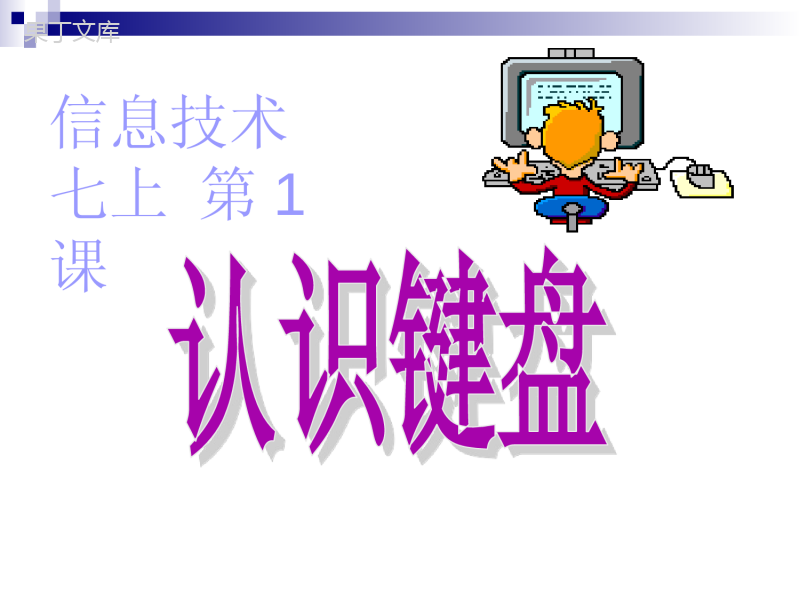 下载
下载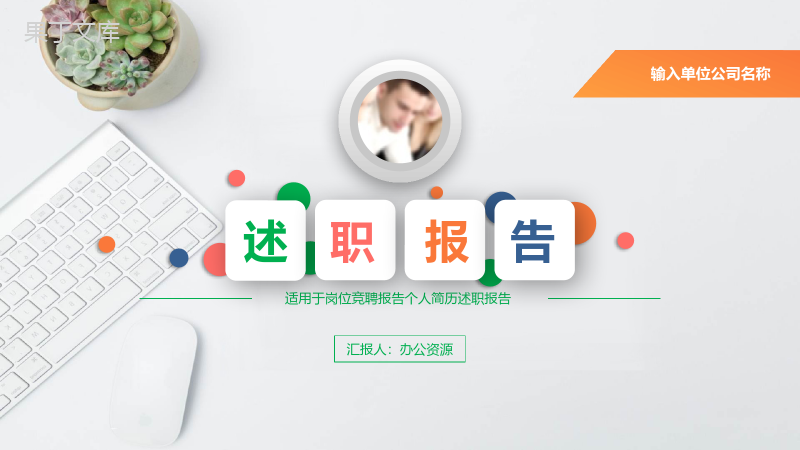 下载
下载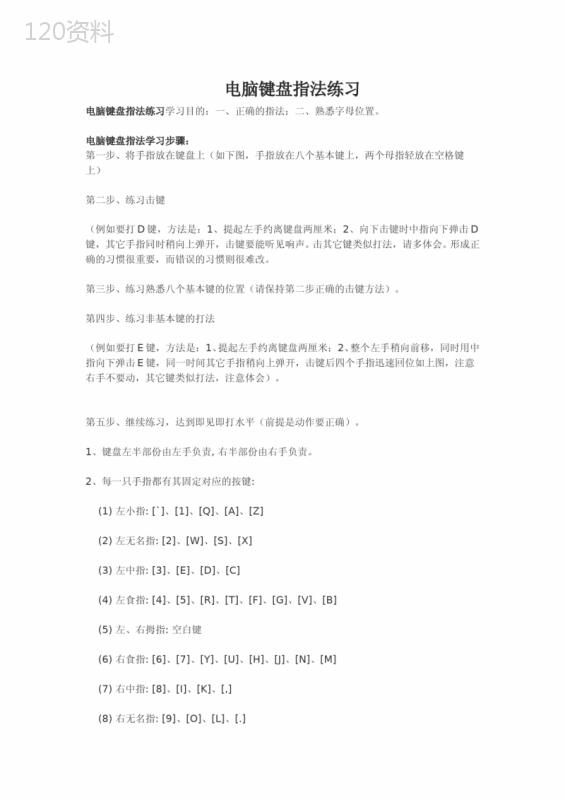 下载
下载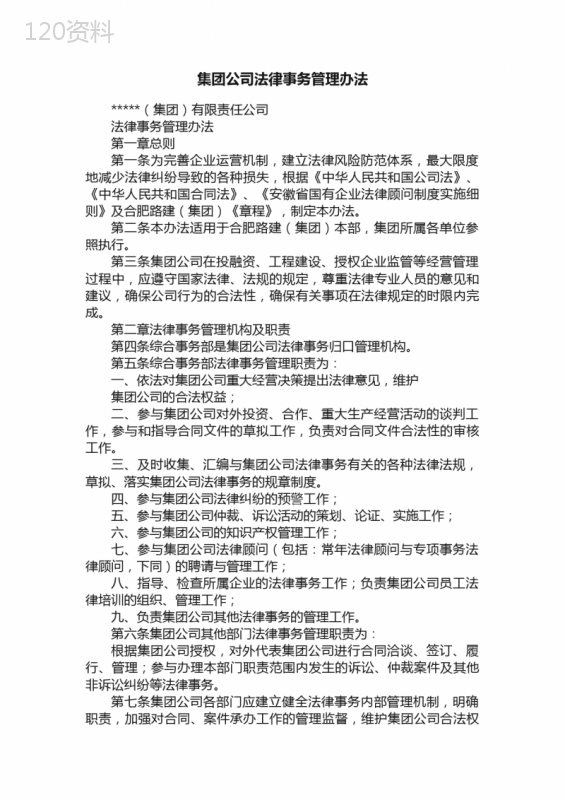 下载
下载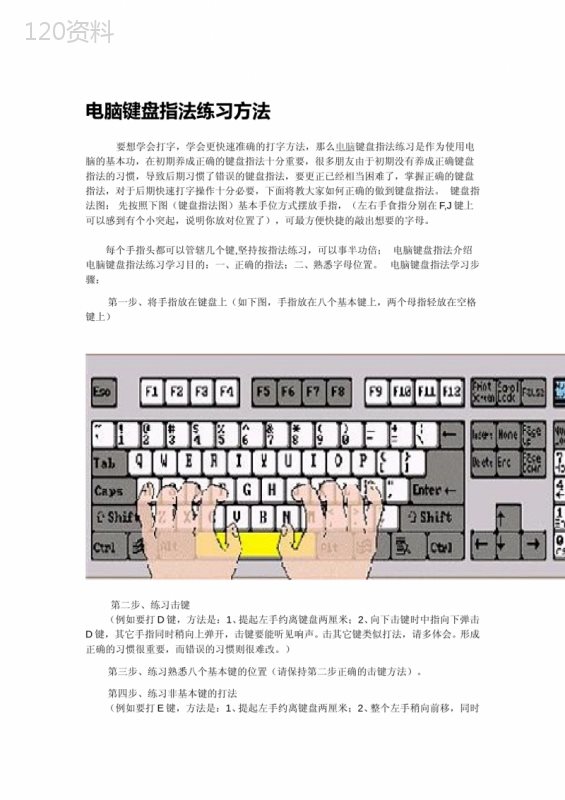 下载
下载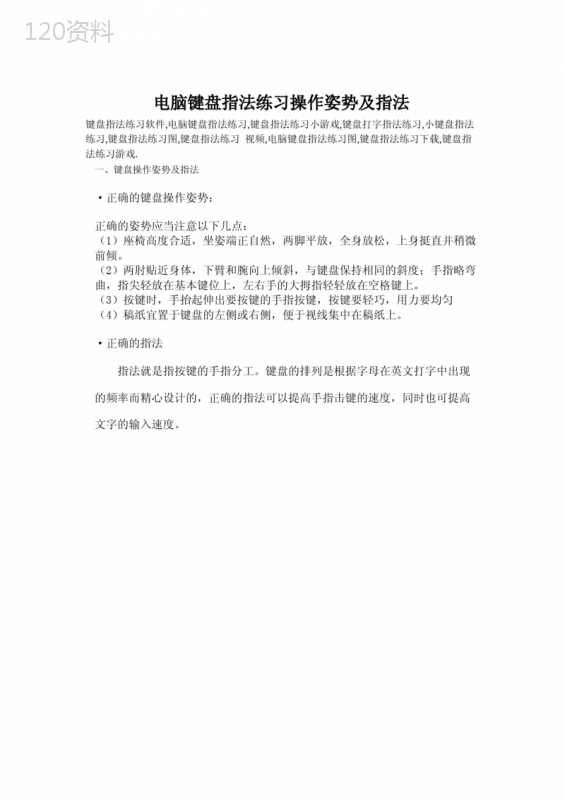 下载
下载 下载
下载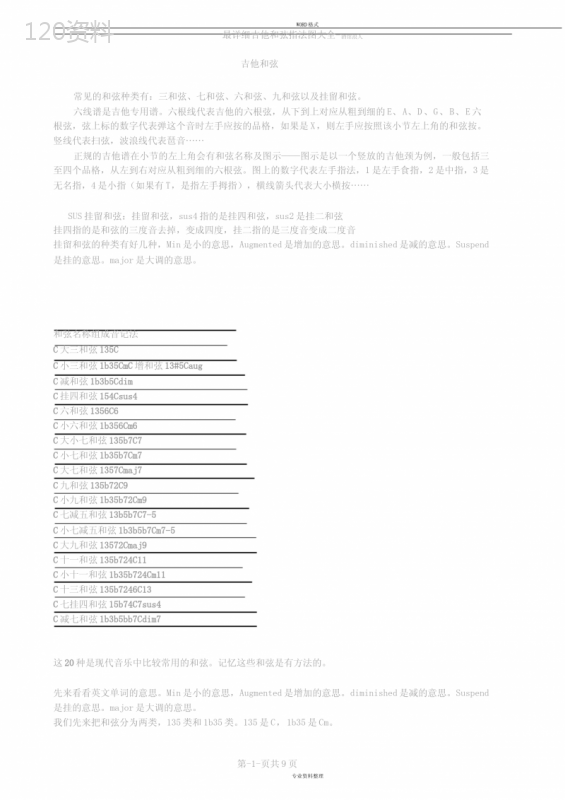 下载
下载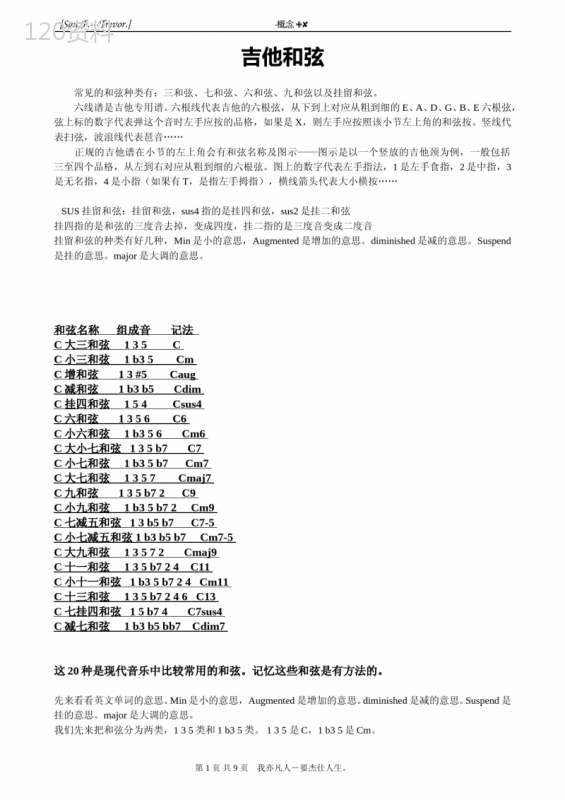 下载
下载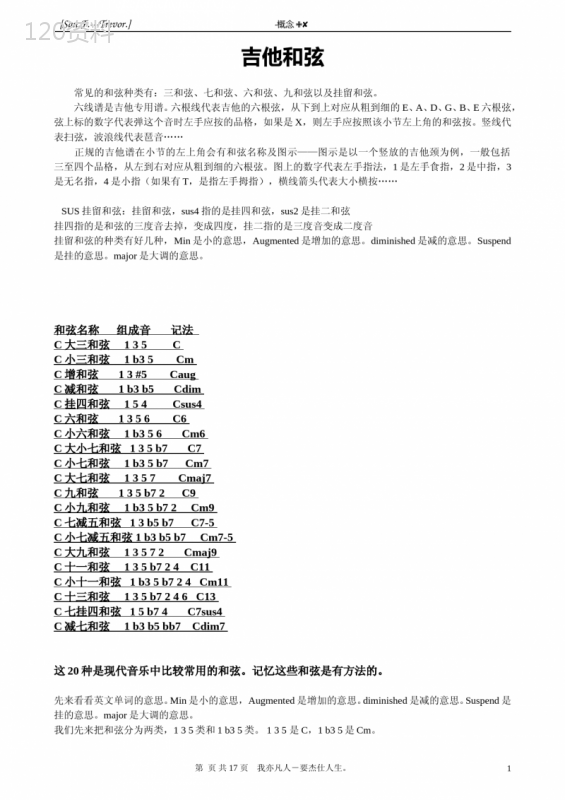 下载
下载 下载
下载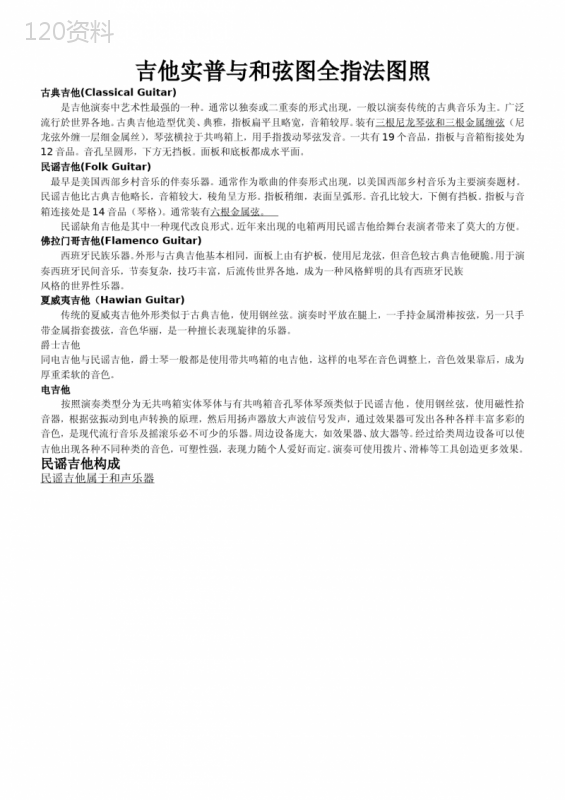 下载
下载